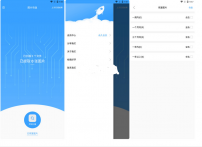[导读]:我们在使用win10操作系统的时候,有时候会遇见关机的过程中一直无法顺利进行,出现提示:关机被应用程序阻止的情况。对于这种问题小编觉得应该是系统的注册表出现了问题...
我们在使用win10操作系统的时候,有时候会遇见关机的过程中一直无法顺利进行,出现提示:关机被应用程序阻止的情况。对于这种问题小编觉得应该是系统的注册表出现了问题。我们可以尝试使用regedit进入注册表编辑器进行一系列修改来解决问题。具体步骤就来看一下小编是怎么做的吧~希望可以帮助到你。
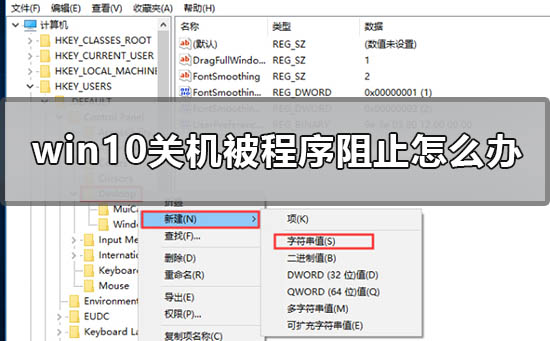
win10关机被程序阻止怎么办
1.打开Win10电脑,按【win+R】快捷键,打开运行窗口,输入regedit,点击确定;
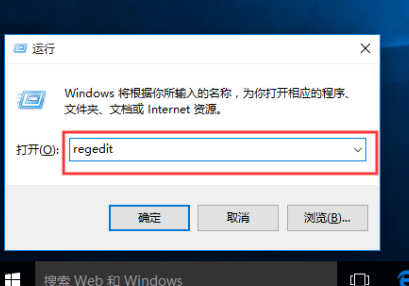
2.进去注册表编辑器,依次点击HKEY_USERS-》.DEFAULT-》Control Panel-》Desktop,再鼠标右键选择新建-》字符串值;
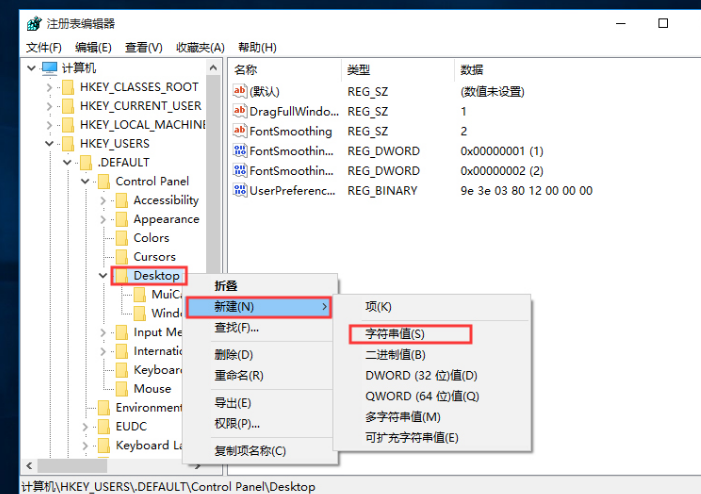
3.新建字符串命名为“AutoEndTasks”,并将值设置为1;
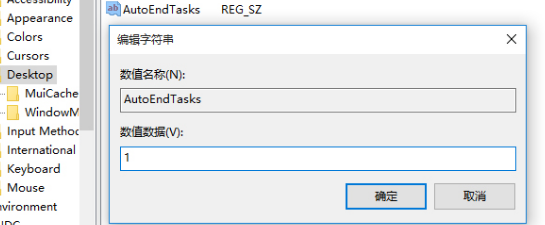
4.之后,当电脑重启或者关机的时候,该字符串就会自动关闭所有打开的应用程序。
更多win10关机相关信息:
>>>win101909无法关机怎么办<<<
>>>win10键盘关机快捷键<<<
>>>win10闹钟关机后还有没<<<
以上就是小编给各位小伙伴带来的win10关机被程序阻止怎么办的所有内容,希望你们会喜欢。更多相关教程请收藏系统家园~
本文来自投稿,不代表微盟圈立场,如若转载,请注明出处:https://www.vm7.com/a/jc/13551.html